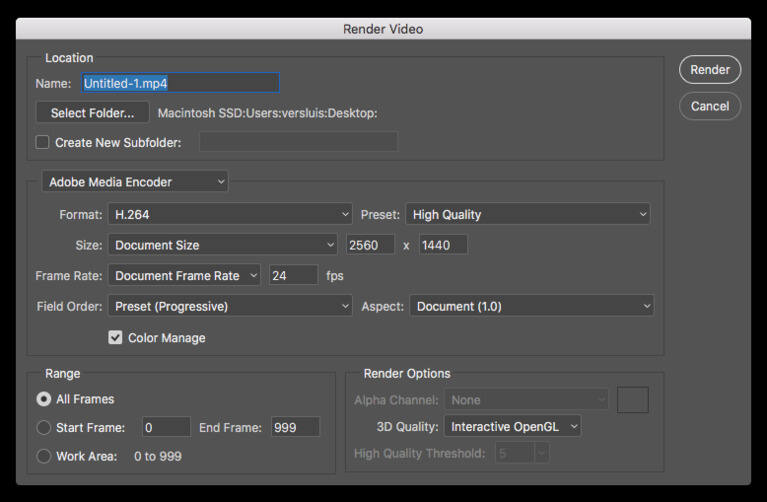AVI
- 1. AVI in anderen Formaten umwandeln+
- 1. Andere Formate in AVI umwandeln+
- 3. AVI auf Geräte importieren+
- 4. AVI abspielen & andere Tipps+
-
- 4.1 AVI auf Mac abspielen
- 4.2 AVI auf TV abspielen
- 4.3 AVI auf Apple TV abspielen
- 4.8 AVI in quicktime abspielen
- 4.9 AVI in Windows Media Player abspielen
- 4.10 AVI zu TV mit Chromecast streamen
- 4.12 AVI für Windows 10
- 4.13 AVI ohne Wasserzeichen
- 4.14 kostenlos AVI player für windows
- 4.15 AVI Player für mac
- 4.16 AVI Video schneiden
- 4.17 AVI Metadateien bearbeiten
- 4.18 AVI in iPad abspielen
- 4.19 AVI Dateien wiederherstellen
Top 5 der besten und kostenlosen JPG zu AVI Konverter
Wenn es um digitale Bilder geht, ist JPG das am häufigsten verwendete Format. Aufgrund seines komprimierten Charakters nimmt er weniger Speicherplatz ein. Eine Reihe von JPG-Bildern kann in eine Diashow oder ein Album umgewandelt werden, indem sie in ein Videoformat wie AVI umgewandelt werden. Da AVI mit allen Arten von Playern und Geräten kompatibel ist, ist die Konvertierung von JPG in AVI eine praktische Lösung. Wissen Sie über die verschiedenen Arten von JPG zu AVI Konverter Software im folgenden Teil.
- Teil 1. Beste JPG zu AVI Konverter Software
- Teil 2. Kostenlose JPG zu AVI Konverter: Konvertieren Sie JPG zu AVI online und kostenlos .
- Teil 3. Wie man JPG in AVI mit Photoshop konvertiert
Teil 1. Beste JPG zu AVI Konverter Software
Wenn Sie auf der Suche nach dem besten JPG zu AVI Konverter sind, wird Wondershare Fotophire Slideshow Maker empfohlen. Dieses Expertenprogramm ermöglicht es Ihnen, aus Ihren Bildern und Videos professionell aussehende Foto-Diashows zu erstellen. Das Programm ist mit Windows und Mac kompatibel und ermöglicht die Bearbeitung Ihrer Dateien, das Hinzufügen eines Themas zur Diashow, das Hinzufügen von Spezialeffekten und Musik von Ihrem System oder 75 integrierten Tracks. Zusätzlich zu AVI können die JPG-Dateien in die Formate WMV, FLV, MOV und andere sowie in vordefinierte gerätespezifische Formate konvertiert werden.
Merkmale:
- Ermöglicht das Hinzufügen mehrerer JPG-Dateien zur Konvertierung in das AVI-Format.
- Hinzugefügte Dateien können vor der Konvertierung bearbeitet werden.
- Schnelle Konvertierungsgeschwindigkeit.
- Ermöglicht die Auswahl eines Themas für die Diashow.
- Die erstellte AVI-Diashow kann direkt auf YouTube und Facebook freigegeben werden.
Schritte zur Konvertierung von JPG in AVI mit Wondershare Fotophire Slideshow Maker:
Schritt 1 Starten Sie Wondershare JPG mit der AVI-Konvertersoftware und fügen Sie Fotos hinzu.
Laden Sie Fotophire Slideshow Maker herunter und öffnen Sie es auf Ihrem PC/Mac-System. Um JPG-Dateien von Ihrem Computer hinzuzufügen, klicken Sie auf die Schaltfläche Dateien hinzufügen oder auf die Schaltfläche + Quelle von der Benutzeroberfläche. Sie können die Dateien auch per Drag & Drop verschieben. Die hinzugefügten Dateien können gelöscht, nach links oder rechts gedreht und bei Bedarf bearbeitet werden.

Schritt 2 Wählen Sie ein Diashow-Thema aus.
Sobald JPG-Dateien hinzugefügt und bearbeitet wurden, wechseln Sie von der Hauptschnittstelle aus zur Registerkarte Design. Wählen Sie die gewünschte Vorlage aus den angegebenen Optionen. Fügen Sie nach Belieben Musik von integrierten Tracks oder von Ihrem lokalen Computer hinzu.

Schritt 3 Konvertieren und speichern Sie die Diashow im AVI-Format.
Wechseln Sie anschließend zur Registerkarte Teilen. Wählen Sie die Option Lokal auf der linken Seite der Benutzeroberfläche. Als nächstes wählen Sie AVI als gewünschtes Ausgabeformat, geben der erstellten Diashow einen Namen und wählen die Videoauflösung. Wählen Sie auf der Registerkarte Speichern unter: einen Speicherort auf dem PC, um die konvertierte Datei zu speichern. Klicken Sie abschließend auf die Schaltfläche Speichern, um mit der Konvertierung und dem Speichern von JPG in eine AVI-Datei zu beginnen.


Tipps
Wenn Sie JPG in MP4 konvertieren möchten, können Sie den Artikel von How to Convert JPG in MP4 > lesen.
Teil 2. Kostenlose JPG zu AVI Konverter: Konvertieren Sie JPG zu AVI Online kostenlos.
Für Benutzer mit einem begrenzten Budget erweisen sich Online-Konverter als die beste Wahl, da diese Programme frei verwendbar sind und eine einfache Funktion haben. Online-Konverter benötigen keinen Download oder eine Installation und können direkt von Ihrem PC oder Mac-Browser aus verwendet werden. Nachfolgend sind die wichtigsten JPG- bis AVI-Online-Tools aufgeführt.
1. File ZigZag
Merkmale:
- Einfacher Konverter mit einfach zu bedienender Schnittstelle.
- Unterstützt eine Reihe von Video- und anderen Dateitypen für die Konvertierung.
- Die konvertierte Datei wird an die E-Mail-Adresse zum Herunterladen gesendet.

Schritte zur Konvertierung von JPG in AVI kostenlos mit JPG in AVI Konverter online:
Schritt 1: Öffnen Sie https://www.filezigzag.com/jpg-AVI-en.aspx auf Ihrem Computer. Klicken Sie auf Select, um eine JPG-Datei von Ihrem Computer hinzuzufügen.
Schritt 2: Wählen Sie bei der Option Convert to: AVI aus der Videoliste.
Schritt 3: Geben Sie die E-Mail-ID ein, an die der Download-Link für die konvertierte Datei gesendet werden soll.
Schritt 4: Klicken Sie auf die Schaltfläche Konvertieren, um den Prozess zu starten.
2. Online Convert
Merkmale:
- Ermöglicht das Hinzufügen von JPG-Dateien von Computer, URL, Dropbox und Google Drive.
- Ermöglicht das Bearbeiten von Dateiparametern wie Bildrate, Auflösung, Bitrate, Qualität und anderen.
- Die Konvertierungseinstellungen können für zukünftige Konvertierungen gespeichert werden.
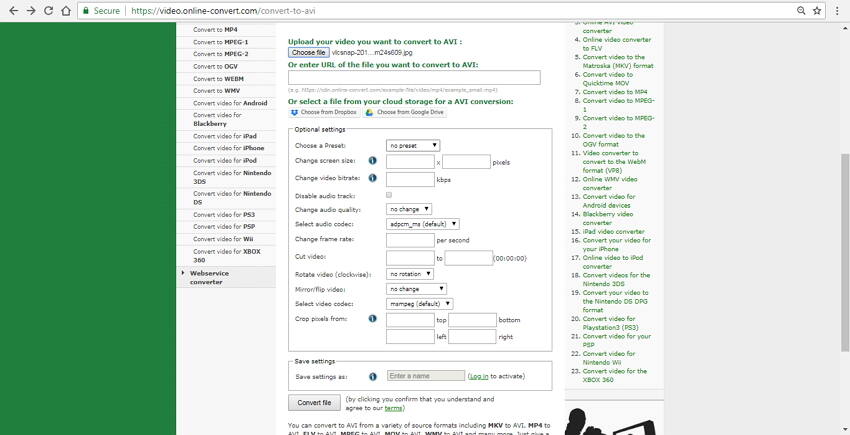
Schritte zur Verwendung von JPG zu AVI Konverter online:
Schritt 1: Starten Sie https://video.online-convert.com/convert-to-avi in Ihrem Browser. Klicken Sie auf die Schaltfläche Choose file, um eine JPG-Datei hinzuzufügen.
Schritt 2: Wählen Sie Bitrate, Bildrate und andere Parameter unter Optional settings.
Schritt 3: Klicken Sie auf Convert file, um die Konvertierung von JPG nach AVI kostenlos zu starten.
3. Convert Files
Merkmale:
- Einfach zu bedienende Oberfläche.
- Die Videoqualität kann aus den Optionen Low, Moderate, High und Very High ausgewählt werden.
- Ermöglicht die Auswahl der Dateigröße in Bezug auf die Auflösung.
- Das konvertierte Video kann über die Schnittstelle heruntergeladen werden.

Schritte zur Konvertierung von JPG in AVI online mit Convert Files:
Schritt 1: Geben Sie https://www.files-conversion.com/ in Ihrem Browserfenster ein. Klicken Sie auf die Schaltfläche Select a file, um JPG-Dateien von Ihrem Computer hinzuzufügen.
Schritt 2: Wählen Sie AVI als Zielformat.
Schritt 3: Wählen Sie die Videoqualität und -größe.
Schritt 4: Klicken Sie auf die Schaltfläche Konvertieren, um den Konvertierungsvorgang zu starten.
Teil 3. Wie man JPG in AVI mit Photoshop konvertiert
Photoshop von Adobe ist eine ausgezeichnete Software zum Erstellen und Bearbeiten von Bildern. Das Programm wird auch für High-End-Grafikdesign verwendet und ist mit einer Reihe von Funktionen und Funktionen ausgestattet. Photoshop kann verwendet werden, um JPG in AVI zu konvertieren, da die Software die Konvertierung von Bildsequenzen in eine Videodatei unterstützt.
Schritte zur Konvertierung der Bildsequenz in AVI-Video mit Photoshop:
Schritt 1: Öffnen Sie die Photoshop-Software auf Ihrem PC. Öffnen Sie anschließend das Dialogfeld, wählen Sie das erste Bild aus und aktivieren Sie dann die Option Image Sequence unter Open. Wählen Sie anschließend die Bildfrequenz aus.

Schritt 2: Bearbeiten Sie das Video auf der Registerkarte Timeline nach Bedarf. Sie können auch Spezialeffekte hinzufügen oder die Videodimension bei Bedarf ändern.

Schritt 3: File > Export > Render Video und es öffnet sich eine Dialogbox von Render Video. Wählen Sie hier die Einstellung, Codecs, AVI als Format und andere Parameter. Klicken Sie schließlich auf Render, um den Prozess zu starten.